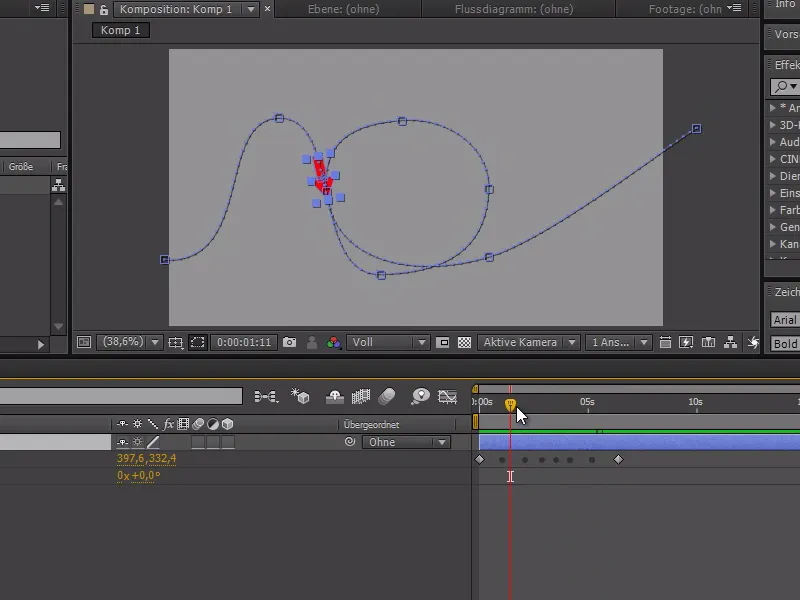I denne lille Quick-Tip viser jeg jer i dag, hvordan I kan justere et objekt til sin bevægelsessti. Til dette opretter jeg en pil som et eksempel.
Denne skal via flere nøgleframes gå op nedefra i skærmen, dreje rundt i en løkke og derefter forsvinde ud af skærmen.
Når vi nu afspiller animationen, bevæger pilen sig langs stien uden at dreje.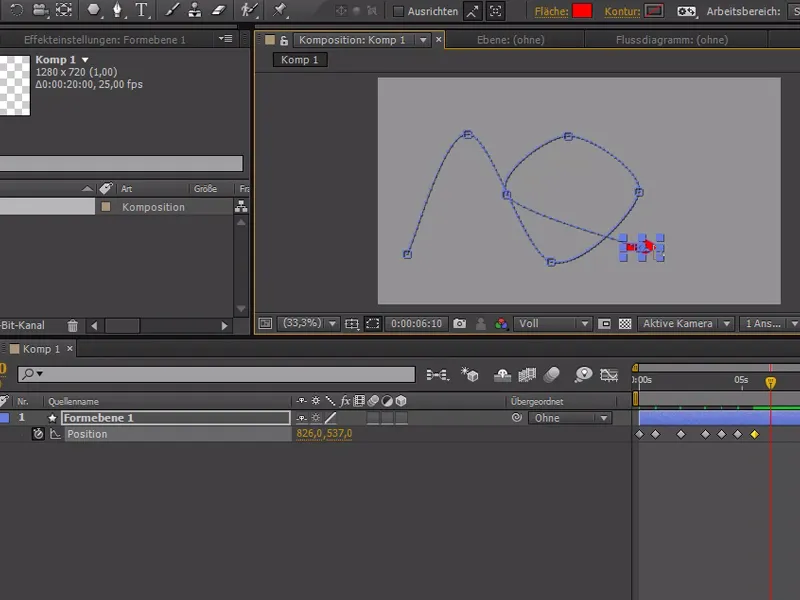
Vi har dermed oprettet en sti, som vi nu kan afrunde lidt. Vi kan for det første vælge alle nøgleframes undtagen den første og sidste nøgleframe og derefter højreklikke og vælge "Ikke-tidsbundet".
Derved får vi runde nøgleframes, som altid strækker og tilpasser sig, hvilket sikrer, at pilen altid har en ensartet hastighed og bare kører punkterne af.
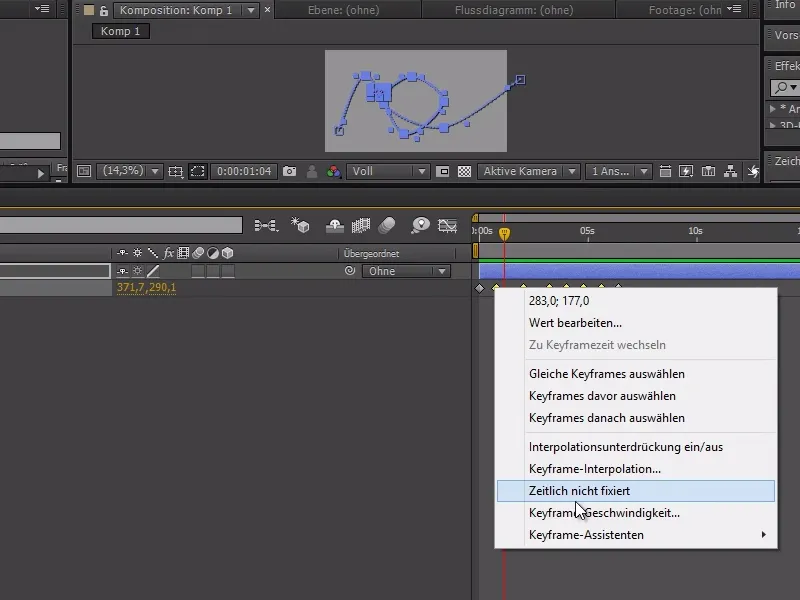
Vi har nu også mulighed for at forme loopinget på ankerpunkterne på stien lidt pænere..webp?tutkfid=85874)
Nu ville det være godt, hvis pilen drejer sig passende til stien.
For at opnå dette kan vi enten besværligt gå langs tidslinjen og manuelt justere drejningen med nøgleframes, eller vi kan højreklikke på formebenet, gå til "Transformere>" "Automatisk justering..." og derefter sætte et flueben ud for "Juster langs sti:"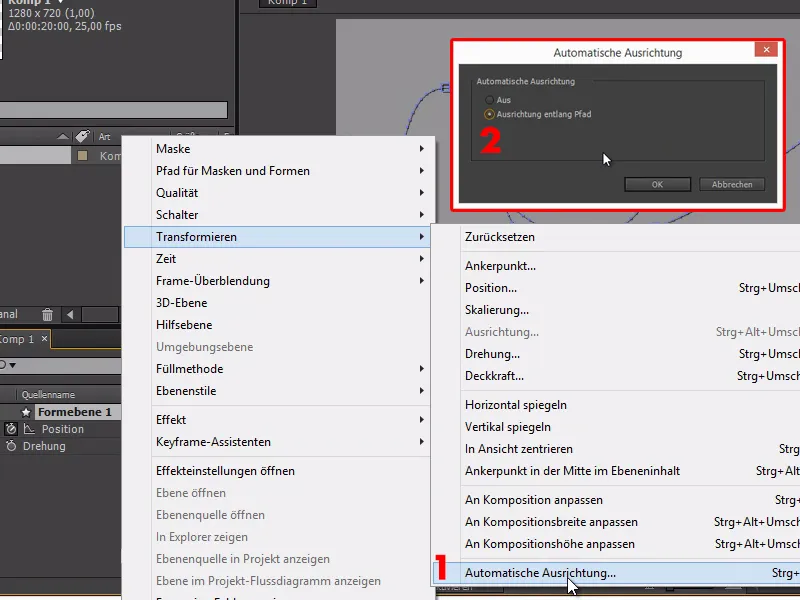
Pilen bevæger sig nu i animationen uden stor indsats direkte langs stien.
En praktisk handling, som ikke alle After Effects-brugere kender, men som alle bør kende.